注目研修
「Microsoft 365 研修(Outlook,Teamsなど)」のご紹介
キーワード:#Microsoft 365 #Microsoft Office 研修 #パソコンスキル
「Microsoft 365で何ができるのか、よく分からない」
「今までのOfficeと何が違うか知りたい」
「せっかく導入したMicrosoft 365を最大限に活用したい」
「リモートワークでのコミュニケーションを円滑にしたい」
「業務の効率をアップさせたい」
上記のようなお悩みはありませんか?
従来のOfficeは、それぞれのアプリごとに企画書や提案書を作成したり、データの集計やリストを作成したりするためのものでした。
Microsoft 365は、アプリ同士を連携させたり、仲間と情報共有や共同作業をしたりすることで、作業効率の向上、チーム全体の生産性を高めることができるサービスです。
しかし、実際に導入したものの、OutlookやTeamsなどの基本的な使い方しかしておらず、どのように活用していけばいいか知りたい、というお声をよく聞きます。
本研修では、Microsoft 365をもっと活用して仕事の効率化につなげていただくよう、それぞれの特長と活用例などをご紹介します。
Microsoft 365を導入したばかりで活用方法を模索中の会社様、導入したけれどより効果的に活用していきたいとお考えの会社様など、ご状況やご希望に合わせて研修をご提供いたします。
対象者
Microsoft 365(Office 365)を導入されている企業様
研修の目的
Microsoft 365各アプリの機能を学び、業務の効率化につなげる
研修の効果
- Microsoft 365の各アプリの機能と、具体的な活用例を知ることができます。
- 会社としての活用方法の模索や、個人の作業効率アップにつながります。
カリキュラム内容例
■Microsoft 365の基本
Microsoft 365に含まれるもの
モバイルアプリ
■OneDrive/SharePoint
ファイルやフォルダの共有
共同作業
デスクトップ同期
SharePointサイト
■Teams
チーム/チャネルとチャット
会話タブ(ファイル添付、メンションなど)
ドキュメントタブ
音声通話/オンライン会議
■OneNote
画面構成(ノートブック/セクション/ページとは)
ページの入力方法(テキスト入力/描画、画像挿入、Webからの貼り付け、添付ファイル、オーディオ/ビデオ など)
ToDo
検索
■Outlook
@メンションを使用してユーザーの注意を引く
フラグの設定
検索
スケジュール管理
タスク管理
■PowerPoint
PowerPointデザイナー
アイコン
スマートガイド
画面切り替え”変形”
画像修正
背景の削除
■Excel
条件付き書式
スパークライン
テーブル
おすすめグラフ
マップグラフ
■Word
音声読み上げ
翻訳
ディクテーション
コメント
変更履歴
描画
研修の特長
内容や時間を柔軟に調整できる、オーダーメイド型研修です。
会社で主に使用するMicrosoft 365のアプリケーションや、活用したい機能、受講対象の方々のレベル感に合わせて研修を構成いたします。
推奨日数・時間
上記のカリキュラム例全てを実施する場合は1日研修となります。
必要な項目に絞って2,3時間の研修にカスタマイズすることも可能です。
推奨受講者数
研修の実施形式により上限人数が変わりますので、詳しくはお問合せください。
研修形式
- 社用ノートPCをお持ちいただき、実際に操作をしながら進めていくハンズオン(実機)形式の研修、または講師のデモンストレーションを見ていただくデモ形式の研修にて実施いたします。
- 対面型、オンライン型、ハイブリッド型いずれも対応しております。
研修のお申込み・お問合せはこちら
研修についてのお問合せやお見積りのご希望など、お気軽にご連絡ください。
お問合せフォームはこちらです。
関連研修
新卒、若手社員向けのパソコン研修はこちら
→「パソコンスキル研修(Word/Excel/PowerPoint)」のご紹介
研修プログラム一覧
Training Program研修プログラム一覧
イマジンネクストの主な研修プログラム一覧です。当社の研修は、企業様単位で開催できる講師派遣型の研修です。
Web会議システムを使用したオンライン研修も可能です。
各項目をクリックするとカリキュラム例をご覧頂けます。
各項目をクリックするとカリキュラム例をご覧頂けます。
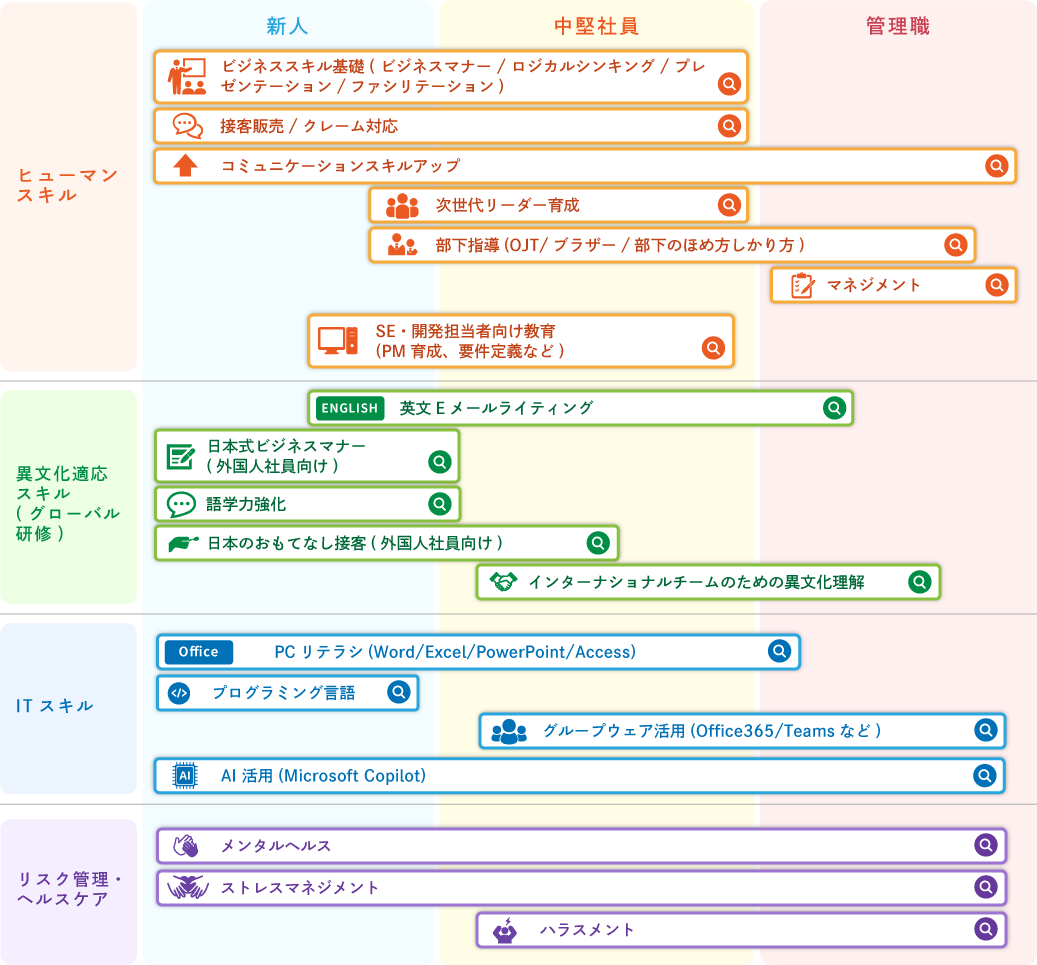
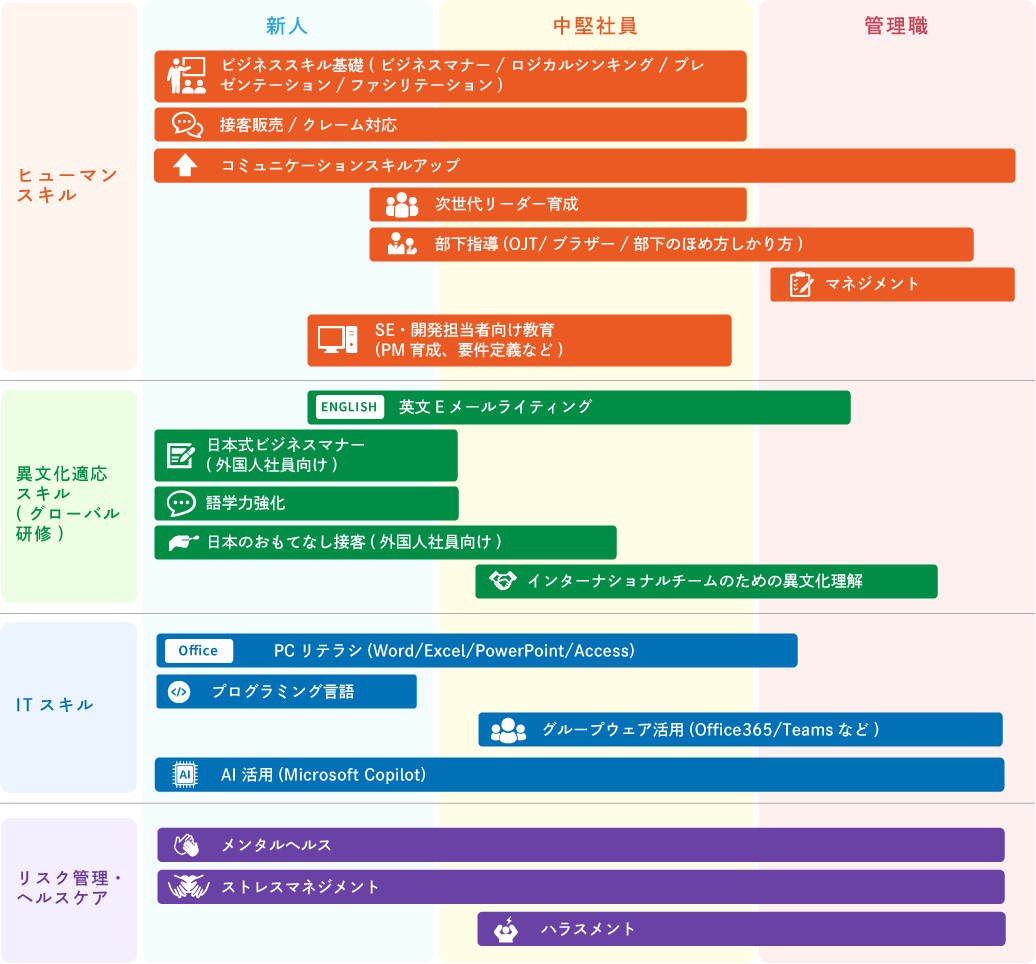
上記はプログラムの一例です。この他にも、お困りごとやご要望に合わせて最適な研修を構築いたします。
上記はプログラムの一例です。この他にも、お困りごとやご要望に合わせて最適な研修を構築いたします。
ヒューマンスキル
ビジネスマナー/ロジカルシンキング/プレゼンテーション/ファシリテーションなど、新入社員~中堅社員の成長に役立つビジネススキル研修を行っています。ご希望に合わせて内容のカスタマイズをいたします。
カリキュラム例:ビジネスマナー研修

| 対象者 | 新入社員 若手社員 |
|---|---|
| 推奨日数 | 1日~2日間 |
| 受講者数 | 1クラス20名まで |
| カリキュラム 例 | 1.学生から社会人へのマインドチェンジ 2.言葉遣いと敬語 3.電話応対 4.ビジネス文書・メール 5.来客対応・訪問マナー |
ヒューマンスキル
接客や販売、クレーム対応など、お客様と直に接する従業員向けのスキルアップのための研修を提供しています。接客経験の豊富な講師が、課題感やご要望に合わせて内容構築いたします。
カリキュラム例:クレーム対応研修

| 対象者 | クレーム対応に関わる方 |
|---|---|
| 推奨日数 | 半日(3時間) |
| 受講者数 | 1クラス10名まで |
| カリキュラム 例 | 1.お客様の心理 2.クレームの種類 3.クレーム対応の基本と注意点 4.演習(ロールプレイング) |
ヒューマンスキル営業力強化研修

| 対象者 | 若手営業社員 |
|---|---|
| 推奨日数 | 1日(7時間) |
| 受講者数 | 1クラス10名まで |
| カリキュラム 例 | 1.自己診断 2.意思決定者を把握するコミュニケーションスキル 3.知恵の交流(ディスカッション) 4.商談プロセスロールプレイング |
ヒューマンスキル次世代リーダー育成研修

| 対象者 | 20~30代 選抜人材 |
|---|---|
| 推奨日数 | 1.5日間 |
| 受講者数 | 1クラス20名まで |
| カリキュラム 例 | 1.次世代リーダーにとって必須の能力 2.戦略的思考とは 3.自社を取り巻く外部環境変化 4.自社の強みと弱みを考える 5.ビジョン策定 |
ヒューマンスキル
部下指導に関する各種研修を提供しています。OJT担当者・ブラザー・メンターなど、新人指導に関わる方向けの研修や、リーダー・マネージャーなど管理職向けの研修もございます。
カリキュラム例:ほめ方叱り方研修

| 対象者 | 部下をお持ちの方 |
|---|---|
| 推奨日数 | 半日(3.5時間) |
| 受講者数 | 1クラス20名まで |
| カリキュラム 例 | 1.経験の共有 2.叱り上手、ほめ上手になるためのポイント 3.ほめ方、叱り方実践 4.傾聴訓練 5.シチュエーション別ロールプレイング |
ヒューマンスキルマネジメント研修

| 対象者 | 管理職、管理職候補者 |
|---|---|
| 推奨日数 | 半日(3.5時間) |
| 受講者数 | 1クラス20名まで |
| カリキュラム 例 | 1.管理職の役割 2.現在抱えている課題の洗い出し 3.問題解決ワーク 4.行動計画策定 |
異文化適応力スキル英文Eメールライティング研修

| 対象者 | 業務で英語対応のある方 |
|---|---|
| 推奨日数 | 1日(7時間) |
| 受講者数 | 1クラス20名まで |
| カリキュラム 例 | 1.依頼する文章 2.苦情を伝える文章 3.お詫びの文章 4.返信の仕方(不明点を訊く/要求を断る/要求に応じる) 5.礼儀正しい文章のレベル |
異文化適応力スキル日本式ビジネスマナー研修

| 対象者 | 外国人社員 |
|---|---|
| 推奨日数 | 半日(3.5時間)〜1日間 |
| 受講者数 | 1クラス20名まで |
| カリキュラム 例 | 1.日本の職場文化 2.挨拶と身だしなみ 3.訪問/来客マナー 4.報告・連絡・相談 ※研修は日本語もしくは英語での対応が可能です。 |
異文化適応力スキル
少人数やマンツーマンの定期的な語学レッスンや、外国籍新入社員向けのグループレッスンなど、ご要望に合わせて実施いたします。
カリキュラム例:日本語スキルアップ研修

| 対象者 | 入社前や入社したての外国人社員 |
|---|---|
| 推奨日数 | 1日(7時間) |
| 受講者数 | 1クラス10名まで |
| カリキュラム 例 | 1.レベルチェック 2.発音矯正 3.ビジネスでよく使う言い回し 4.シーン別ロールプレイング |
異文化適応力スキル日本のおもてなし接客研修

| 対象者 | 接客業に関わる方 |
|---|---|
| 推奨日数 | 半日(3.5時間)〜1日間 |
| 受講者数 | 1クラス20名まで |
| カリキュラム 例 | 1.気配りと気遣い 2.言葉遣いと敬語 3.感じの良い話し方 4.接客スキルアップのポイント 5.ロールプレイング |
異文化適応力スキルインターナショナルチームのための異文化理解研修

| 対象者 | 外国人社員を部下に持つ管理職 外国人社員と共に働く一般社員 |
|---|---|
| 推奨日数 | 2時間 |
| 受講者数 | 1クラス20名まで |
| カリキュラム 例 | 1.文化的背景に影響された価値観の相違の認識 2.日本人の傾向の再認識 3.職場で起こっている問題の洗い出し 4.外国人社員とのコミュニケーションのポイント 5.シチュエーション別ケーススタディ |
ヒューマンスキル
SEやPMなど、開発担当者の役割再認識や、コミュニケーションスキル習得のための研修を提供しています。
カリキュラム例:SE研修

| 対象者 | 若手・中堅のSE社員 |
|---|---|
| 推奨日数 | 2~3日間 |
| 受講者数 | 1クラス20名まで |
| カリキュラム 例 | 1.
SEに必要な要素とは 2.コミュニケーションの重要性 3.傾聴力と質問力 4.ロールプレイング(顧客とのやりとり) 5.ロールプレイング(部下・上司とのやりとり) 6.総合演習 |
ITスキル
社会人として必須となるOfficeアプリの使い方を学ぶ基礎研修や、Excelを業務で多用する方のためのExcel応用研修など、ご希望のレベル感での研修が可能です。
カリキュラム例:PCリテラシ基礎研修

| 対象者 | 新入社員、若手社員 |
|---|---|
| 推奨日数 | 1日~2日間 |
| 受講者数 | 1クラス20名まで |
| カリキュラム 例 | 1.Word(文書の編集/表の作成/ページ設定など) 2.Excel(表作成/基本的な関数/グラフ作成/入力規則など) 3.PowerPoint(画面構成/文字や表の装飾/図やグラフの挿入など) |
ITスキル
新入社員向けやリスキリングのためのJavaやC言語などプログラミング研修を提供しています。教材は自社のものを使いたいので講師だけを依頼したい、といったご依頼も可能です。
カリキュラム例:Java基礎研修
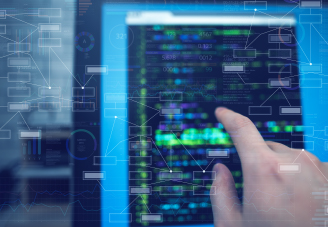
| 対象者 | システムエンジニアとして配属される新入社員 |
|---|---|
| 推奨日数 | 10日 |
| 受講者数 | 1クラス20名まで |
| カリキュラム 例 | 1. Java言語入門 2.基本文法 3.クラス 4.メソッド 5.オブジェクト指向 |
ITスキル
Microsoft365やGoogle
Workspaceなど、社内のグループウェア活用のための研修をご提供いたします。社内で使う機能に絞って、業務に活かせる最適なカリキュラムをご提案します。
カリキュラム例:Microsoft Teams研修

| 対象者 | Teamsを普段の仕事で活用していく社員(システム管理者もしくは、ユーザーとなる一般社員) |
|---|---|
| 推奨日数 | 半日(3.5時間) |
| 受講者数 | 1クラス20名まで |
| カリキュラム 例 | 1.Teamsのコンセプト / 2.基本的な使い方 / 3.活用例 |
※既にTeamsを導入済みであれば、実際に使用されているPCを研修会場に持ち込んでいただき、体験しながら研修に参加していただく「ハンズオン形式」も可能です。
ヒューマンスキル
カリキュラム例
ビジネスマナー/ロジカルシンキング/プレゼンテーション/ファシリテーションなど、新入社員~中堅社員の成長に役立つビジネススキル研修を行っています。ご希望に合わせて内容のカスタマイズをいたします。

| 対象者 | 新入社員 若手社員 |
|---|---|
| 推奨日数 | 1日~2日間 |
| 受講者数 | 1クラス20名まで |
| カリキュラム 例 | 1.学生から社会人へのマインドチェンジ 2.言葉遣いと敬語 3.電話応対 4.ビジネス文書・メール 5.来客対応・訪問マナー |

| 対象者 | 新入社員 若手社員 |
|---|---|
| 推奨日数 | 1日間 |
| 受講者数 | 1クラス20名まで |
| カリキュラム 例 |
|
.jpg)
| 対象者 | 新入社員 若手社員 |
|---|---|
| 推奨日数 | 2日間 |
| 受講者数 | 1クラス20名まで |
| カリキュラム 例 |
|
.jpg)
| 対象者 | 新入社員 若手社員 |
|---|---|
| 推奨日数 | 1日間 |
| 受講者数 | 1クラス20名まで |
| カリキュラム 例 |
|
.jpg)
| 対象者 | 新入社員 若手社員 |
|---|---|
| 推奨日数 | 1日間 |
| 受講者数 | 1クラス20名まで |
| カリキュラム 例 |
|
.jpg)
| 対象者 | 新入社員 若手社員 |
|---|---|
| 推奨日数 | 1日間 |
| 受講者数 | 1クラス20名まで |
| カリキュラム 例 |
|
.jpg)
| 対象者 | 新入社員 若手社員 |
|---|---|
| 推奨日数 | 1日間 |
| 受講者数 | 1クラス20名まで |
| カリキュラム 例 |
|
.jpg)
| 対象者 | 新入社員 若手社員 |
|---|---|
| 推奨日数 | 1日間 |
| 受講者数 | 1クラス20名まで |
| カリキュラム 例 |
|
.jpg)
| 対象者 | 新入社員 若手社員 |
|---|---|
| 推奨日数 | 半日(3.5時間) |
| 受講者数 | 1クラス20名まで |
| カリキュラム 例 |
|
.jpg)
| 対象者 | 新入社員 若手社員 |
|---|---|
| 推奨日数 | 1日間 |
| 受講者数 | 1クラス20名まで |
| カリキュラム 例 |
|

| 対象者 | 新入社員 若手社員 |
|---|---|
| 推奨日数 | 1日間 |
| 受講者数 | 1クラス20名まで |
| カリキュラム 例 |
|
.jpg)
| 対象者 | 新入社員 若手社員 |
|---|---|
| 推奨日数 | 半日(3.5h) |
| 受講者数 | 1クラス20名まで |
| カリキュラム 例 |
|
関連研修のご紹介
プログラム例
新入社員ビジネスマナー研修
電話応対基礎研修
ビジネス文書の書き方研修
仕事の進め方と報・連・相
ロジカルシンキング(論理的思考)研修
プレゼンテーション研修
ファシリテーション研修
ヒューマンスキル振り返り実践研修
新入社員フォローアップ研修
Microsoft Teams 研修
ヒューマンスキル
カリキュラム例
接客や販売、クレーム対応など、お客様と直に接する従業員向けのスキルアップのための研修を提供しています。接客経験の豊富な講師が、課題感やご要望に合わせて内容構築いたします。

| 対象者 | クレーム対応に関わる方 |
|---|---|
| 推奨日数 | 半日(3時間) |
| 受講者数 | 1クラス10名まで |
| カリキュラム 例 | 1.お客様の心理 2.クレームの種類 3.クレーム対応の基本と注意点 4.演習(ロールプレイング) |

| 対象者 | 新入社員 若手社員 |
|---|---|
| 推奨日数 | 1日間 |
| 受講者数 | 1クラス20名まで |
| カリキュラム 例 |
|
関連研修のご紹介
プログラム例
クレーム対応研修
導入事例
ヒューマンスキル
カリキュラム例
コミュニケーションスキル向上のための各種研修を提供しています。年齢層・職種・役職・課題感などに合わせ、最適なコンテンツをご提案いたします。

| 対象者 | 若手営業社員~管理職 |
|---|---|
| 推奨日数 | 1日間 |
| 受講者数 | 10名程度 |
| カリキュラム 例 |
1.課題の原因追及 2.伝わる話し方に必要な要素 3.話し方の基本(活舌、高低、緩急、間、態度) 4.話し方実践(ビデオ撮影とビデオレビュー含む) |
.jpg)
| 対象者 | 新入社員 若手社員 |
|---|---|
| 推奨日数 | 1日間 |
| 受講者数 | 1クラス20名まで |
| カリキュラム 例 |
|
.jpg)
| 対象者 | 新入社員 若手社員 |
|---|---|
| 推奨日数 | 半日(3.5時間) |
| 受講者数 | 1クラス20名まで |
| カリキュラム 例 |
|

| 対象者 | 新入社員 若手社員 |
|---|---|
| 推奨日数 | 1日間 |
| 受講者数 | 1クラス20名まで |
| カリキュラム 例 |
|
関連研修のご紹介
プログラム例
ヒューマンスキル カリキュラム例

| 対象者 | 20~30代 選抜人材 |
|---|---|
| 推奨日数 | 1.5日間 |
| 受講者数 | 1クラス20名まで |
| カリキュラム 例 | 1.次世代リーダーにとって必須の能力 2.戦略的思考とは 3.自社を取り巻く外部環境変化 4.自社の強みと弱みを考える 5.ビジョン策定 |

| 対象者 | 管理職 |
|---|---|
| 推奨日数 | 2日間 |
| 受講者数 | 1クラス20名まで |
| カリキュラム 例 |
|
関連研修のご紹介
プログラム例
次世代リーダー育成研修
PM研修
ヒューマンスキル
カリキュラム例
部下指導に関する各種研修を提供しています。OJT担当者・ブラザー・メンターなど、新人指導に関わる方向けの研修や、リーダー・マネージャーなど管理職向けの研修もございます。

| 対象者 | 部下をお持ちの方 |
|---|---|
| 推奨日数 | 半日(3.5時間) |
| 受講者数 | 1クラス20名まで |
| カリキュラム 例 | 1.経験の共有 2.叱り上手、ほめ上手になるためのポイント 3.ほめ方、叱り方実践 4.傾聴訓練 5.シチュエーション別ロールプレイング |
.jpg)
| 対象者 | 部下をお持ちの方 |
|---|---|
| 推奨日数 | 半日(3.5h) |
| 受講者数 | 1クラス20名まで |
| カリキュラム 例 |
|
.jpg)
| 対象者 | 部下をお持ちの方 |
|---|---|
| 推奨日数 | 半日 (3.5時間) |
| 受講者数 | 1クラス20名まで |
| カリキュラム 例 |
|
関連研修のご紹介
プログラム例
ヒューマンスキル カリキュラム例

| 対象者 | 管理職、管理職候補者 |
|---|---|
| 推奨日数 | 半日(3.5時間) |
| 受講者数 | 1クラス20名まで |
| カリキュラム 例 | 1.管理職の役割 2.現在抱えている課題の洗い出し 3.問題解決ワーク 4.行動計画策定 |
.jpg)
| 対象者 | 管理職 |
|---|---|
| 推奨日数 | 2日間 |
| 受講者数 | 1クラス20名まで |
| カリキュラム 例 |
|
関連研修のご紹介
プログラム例
マネジメント研修
PM研修
ヒューマンスキル
カリキュラム例
SEやPMなど、開発担当者の役割再認識や、コミュニケーションスキル習得のための研修を提供しています。

| 対象者 | 若手・中堅のSE社員 |
|---|---|
| 推奨日数 | 2~3日間 |
| 受講者数 | 1クラス20名まで |
| カリキュラム 例 | 1.
SEに必要な要素とは 2.コミュニケーションの重要性 3.傾聴力と質問力 4.ロールプレイング(顧客とのやりとり) 5.ロールプレイング(部下・上司とのやりとり) 6.総合演習 |
.jpg)
| 対象者 | 全従業員 |
|---|---|
| 推奨日数 | 2~3日間 |
| 受講者数 | 1クラス20名まで |
| カリキュラム 例 |
|
.jpg)
| 対象者 | 管理職 |
|---|---|
| 推奨日数 | 2日間 |
| 受講者数 | 1クラス20名まで |
| カリキュラム 例 |
|
関連研修のご紹介
プログラム例
SE研修〜コミュニケーションスキルアップ
PM研修
異文化適応力スキル カリキュラム例

| 対象者 | 業務で英語対応のある方 |
|---|---|
| 推奨日数 | 1日(7時間) |
| 受講者数 | 1クラス20名まで |
| カリキュラム 例 | 1.依頼する文章 2.苦情を伝える文章 3.お詫びの文章 4.返信の仕方(不明点を訊く/要求を断る/要求に応じる) 5.礼儀正しい文章のレベル |
関連研修のご紹介
プログラム例
異文化適応力スキル カリキュラム例

| 対象者 | 外国人社員 |
|---|---|
| 推奨日数 | 半日(3.5時間)〜1日間 |
| 受講者数 | 1クラス20名まで |
| カリキュラム 例 | 1.日本の職場文化 2.挨拶と身だしなみ 3.訪問/来客マナー 4.報告・連絡・相談 ※研修は日本語もしくは英語での対応が可能です。 |
関連研修のご紹介
プログラム例
日本式ビジネスマナー研修
導入事例
異文化適応力スキル
カリキュラム例
少人数やマンツーマンの定期的な語学レッスンや、外国籍新入社員向けのグループレッスンなど、ご要望に合わせて実施いたします。

| 対象者 | 入社前や入社したての外国人社員 |
|---|---|
| 推奨日数 | 1日(7時間) |
| 受講者数 | 1クラス10名まで |
| カリキュラム 例 | 1.レベルチェック 2.発音矯正 3.ビジネスでよく使う言い回し 4.シーン別ロールプレイング |
.jpg)
| 対象者 | 外国籍社員 |
|---|---|
| 推奨日数 | 数か月 |
| 受講者数 | 1クラス20名まで |
| カリキュラム 例 |
|
関連研修のご紹介
プログラム例
日本語研修/英語研修
異文化適応力スキル カリキュラム例

| 対象者 | 接客業に関わる方 |
|---|---|
| 推奨日数 | 半日(3.5時間)〜1日間 |
| 受講者数 | 1クラス20名まで |
| カリキュラム 例 | 1.気配りと気遣い 2.言葉遣いと敬語 3.感じの良い話し方 4.接客スキルアップのポイント 5.ロールプレイング |
関連研修のご紹介
プログラム例
日本のおもてなし接客研修
異文化適応力スキル カリキュラム例

| 対象者 | 外国人社員を部下に持つ管理職 外国人社員と共に働く一般社員 |
|---|---|
| 推奨日数 | 2時間 |
| 受講者数 | 1クラス20名まで |
| カリキュラム 例 | 1.文化的背景に影響された価値観の相違の認識 2.日本人の傾向の再認識 3.職場で起こっている問題の洗い出し 4.外国人社員とのコミュニケーションのポイント 5.シチュエーション別ケーススタディ |
関連研修のご紹介
プログラム例
導入事例
ITスキル
カリキュラム例
社会人として必須となるOfficeアプリの使い方を学ぶ基礎研修や、Excelを業務で多用する方のためのExcel応用研修など、ご希望のレベル感での研修が可能です。

| 対象者 | 新入社員、若手社員 |
|---|---|
| 推奨日数 | 1日~2日間 |
| 受講者数 | 1クラス20名まで |
| カリキュラム 例 | 1.Word(文書の編集/表の作成/ページ設定など) 2.Excel(表作成/基本的な関数/グラフ作成/入力規則など) 3.PowerPoint(画面構成/文字や表の装飾/図やグラフの挿入など) |
.jpg)
| 対象者 | 新入社員 若手社員 |
|---|---|
| 推奨日数 | 1日間 |
| 受講者数 | 1クラス20名まで |
| カリキュラム 例 |
|
.jpg)
| 対象者 | 新入社員 若手社員 |
|---|---|
| 推奨日数 | 1日間 |
| 受講者数 | 1クラス20名まで |
| カリキュラム 例 |
|
.jpg)
| 対象者 | 新入社員 若手社員 |
|---|---|
| 推奨日数 | 1日間 |
| 受講者数 | 1クラス20名まで |
| カリキュラム 例 |
|
.jpg)
| 対象者 | 新入社員 若手社員 |
|---|---|
| 推奨日数 | 1日間 |
| 受講者数 | 1クラス20名まで |
| カリキュラム 例 |
|
.jpg)
| 対象者 | 新入社員 若手社員 |
|---|---|
| 推奨日数 | 1日間 |
| 受講者数 | 1クラス20名まで |
| カリキュラム 例 |
|
.jpg)
| 対象者 | 新入社員 若手社員 |
|---|---|
| 推奨日数 | 1日間 |
| 受講者数 | 1クラス20名まで |
| カリキュラム 例 |
|
関連研修のご紹介
プログラム例
ITスキル
カリキュラム例
新入社員向けやリスキリングのためのJavaやC言語などプログラミング研修を提供しています。教材は自社のものを使いたいので講師だけを依頼したい、といったご依頼も可能です。
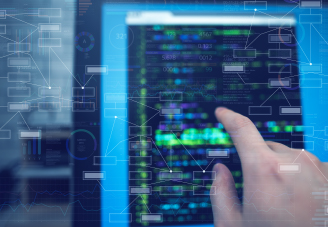
| 対象者 | システムエンジニアとして配属される新入社員 |
|---|---|
| 推奨日数 | 10日 |
| 受講者数 | 1クラス20名まで |
| カリキュラム 例 | 1. Java言語入門 2.基本文法 3.クラス 4.メソッド 5.オブジェクト指向 |
.jpg)
| 対象者 | システムエンジニアとして配属される新入社員 |
|---|---|
| 推奨日数 | 10日間 |
| 受講者数 | 1クラス20名まで |
| カリキュラム 例 |
|
.jpg)
| 対象者 | システムエンジニアとして配属される新入社員 |
|---|---|
| 推奨日数 | 10日間 |
| 受講者数 | 1クラス20名まで |
| カリキュラム 例 |
|
※教材は貴社のものを使用し、メイン講師やサブ講師のみを派遣することも可能です。
関連研修のご紹介
プログラム例
コンピュータ基礎
Javaプログラミング基礎
C言語プログラミング基礎
ITスキル
カリキュラム例
Microsoft365やGoogle
Workspaceなど、社内のグループウェア活用のための研修をご提供いたします。社内で使う機能に絞って、業務に活かせる最適なカリキュラムをご提案します。

| 対象者 | Teamsを普段の仕事で活用していく社員(システム管理者もしくは、ユーザーとなる一般社員) |
|---|---|
| 推奨日数 | 半日(3.5時間) |
| 受講者数 | 1クラス20名まで |
| カリキュラム 例 | 1.Teamsのコンセプト / 2.基本的な使い方 / 3.活用例 |

| 対象者 | 全従業員 |
|---|---|
| 推奨日数 | 半日(3.5h) |
| 受講者数 | 1クラス20名まで |
| カリキュラム 例 |
|
.jpg)
| 対象者 | 全従業員 |
|---|---|
| 推奨日数 | 半日(3.5h) |
| 受講者数 | 1クラス20名まで |
| カリキュラム 例 |
|
関連研修のご紹介
プログラム例
※既にTeamsを導入済みであれば、実際に使用されているPCを研修会場に持ち込んでいただき、体験しながら研修に参加していただく「ハンズオン形式」も可能です。
ITスキル カリキュラム例

| 対象者 | Microsoft Copilot またはCopilot for Microsoft 365 を業務で活用予定/活用検討中の企業様 |
|---|---|
| 推奨日数 | 2時間 |
| 受講者数 | 研修の実施形式により異なりますので、お問い合わせください |
| カリキュラム 例 | 1.Microsoft Copilot
とは 2.基本的な機能 3.上手な使い方(質問・指示方法) 4.Microsoft 365 アプリとの連携 |
.jpg)
| 対象者 | 全従業員 |
|---|---|
| 推奨日数 | 半日(3.5h) |
| 受講者数 | 1クラス20名まで |
| カリキュラム 例 |
|
.jpg)
| 対象者 | 全従業員 |
|---|---|
| 推奨日数 | 半日(3.5h) |
| 受講者数 | 1クラス20名まで |
| カリキュラム 例 |
|
関連研修のご紹介
プログラム例
リスク管理・ヘルスケア
カリキュラム例
従業員のメンタルケアのための各種研修を提供しています。

| 対象者 | 全従業員 |
|---|---|
| 推奨日数 | 3週間(10分×3レッスンを期間内に各自受講) |
| 受講者数 | 10名以上からお申込み可 |
| カリキュラム 例 | 1. ストレスの基礎知識 2. ストレス蓄積の危険サイン 3. 不調に気が付いたときの対応方法 4. 予防につながる2つの生活習慣 |
.jpg)
| 対象者 | 新入社員 若手社員 |
|---|---|
| 推奨日数 | 2時間 |
| 受講者数 | 1クラス20名まで |
| カリキュラム 例 |
|
.jpg)
| 対象者 | 全従業員 |
|---|---|
| 推奨日数 | 2時間 |
| 受講者数 | 1クラス20名まで |
| カリキュラム 例 |
|
.jpg)
| 対象者 | 全従業員 |
|---|---|
| 推奨日数 | 1回10分×10レッスン×3部作 |
| 受講者数 | 1クラス20名まで |
| カリキュラム 例 |
|
関連研修のご紹介
プログラム例
リスク管理・ヘルスケア
カリキュラム例
ストレスのケアや怒り感情のコントロールなど、ストレスを自分自身でマネジメントするための各種研修を提供しています。

| 対象者 | 全従業員 |
|---|---|
| 推奨時間 | 1.5時間 |
| 受講者数 | 30名まで |
| カリキュラム 例 | 1. マインドフルネスの効果 2. マインドフルネス実践 3. 心と体のコンディションを保つ習慣の作り方 |
.jpg)
| 対象者 | 全従業員 |
|---|---|
| 推奨日数 | 2時間 |
| 受講者数 | 1クラス20名まで |
| カリキュラム 例 |
|
.jpg)
| 対象者 | 全従業員 |
|---|---|
| 推奨日数 | 2時間 |
| 受講者数 | 1クラス20名まで |
| カリキュラム 例 |
|
.jpg)
| 対象者 | 全従業員 |
|---|---|
| 推奨日数 | 1.5時間 |
| 受講者数 | 1クラス20名まで |
| カリキュラム 例 |
|
関連研修のご紹介
プログラム例
一般社員向けレジリエンス研修
管理職向けレジリエンス研修
アンガーマネジメント研修
マインドフルネス入門研修
リスク管理・ヘルスケア
カリキュラム例
ハラスメントの予防意識を高めるための研修を提供しています。どんな行為や発言がハラスメントにあたるのか、ケーススタディを用いて具体的に学びます。

| 対象者 | 管理職 |
|---|---|
| 推奨日数 | 3週間(15分×6レッスンを期間内に各自受講) |
| 受講者数 | 10名以上からお申込み可 |
| カリキュラム 例 |
1. パワハラリスクチェック 2. パワハラに当たる具体的行為 3. 行為者の責任と会社の責任 4. セクシャルハラスメント 5. その他のハラスメントハラスメント防止策 |

| 対象者 | 全従業員 |
|---|---|
| 推奨日数 | 2時間 |
| 受講者数 | 1クラス20名まで |
| カリキュラム 例 |
|
関連研修のご紹介
プログラム例